钉钉设置自动回复的方法
时间:2023-04-07 17:22:49作者:极光下载站人气:18
很多小伙伴在办公时,公司内部的交流都使用的是钉钉,因为钉钉中的功能十分的丰富,并且操作简单。很多小伙伴在使用钉钉的时候,有时可能会因为开会或是处在忙碌中而无法及时的查看消息,这时为了耽误事项的进展,我们可以设置一个自动回复,让别人知道自己当前的状态。在钉钉中设置自动回复的方法也很简单,我们只需要打开状态页面,再进入状态的设置页面,在设置页面中就能看到自定义回复内容选项了。有的小伙伴可能不清楚具体的操作方法,接下来小编就来和大家分享一下钉钉设置自动回复的方法。
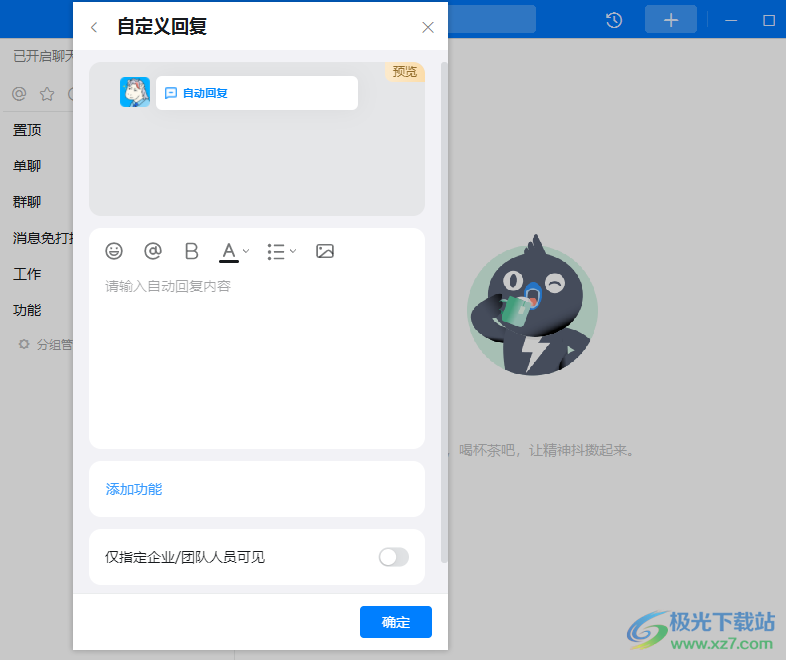
方法步骤
1、第一步,我们先在电脑中点击打开钉钉软件,然后在钉钉页面的左上角点击打开自己的头像
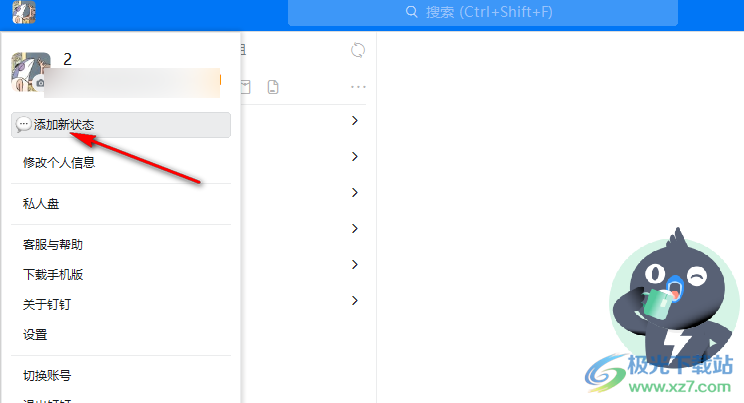
2、第二步,打开头像之后,我们在下拉列表中找到“添加新状态”选项点击打开该选项
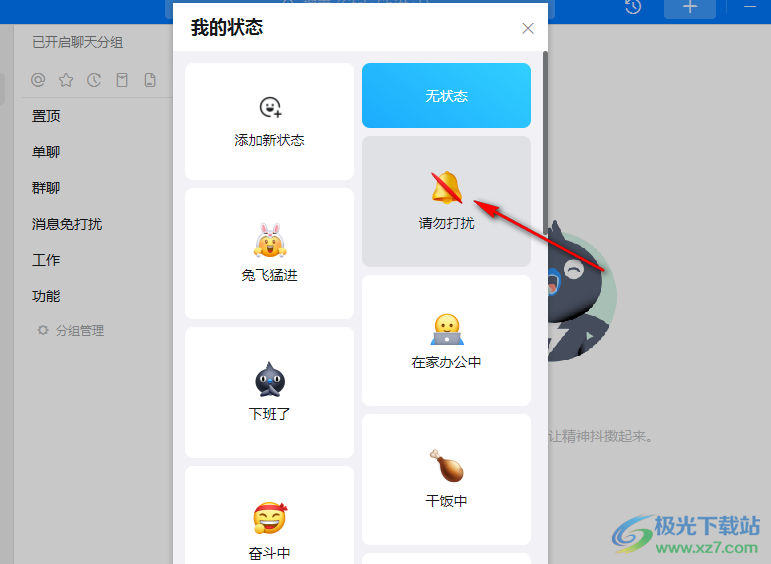
3、第三步,进入“我的状态”页面之后,我们在该页面中点击选择一个状态或是添加一个新状态,点击状态之后我们在状态下点击“设置”选项
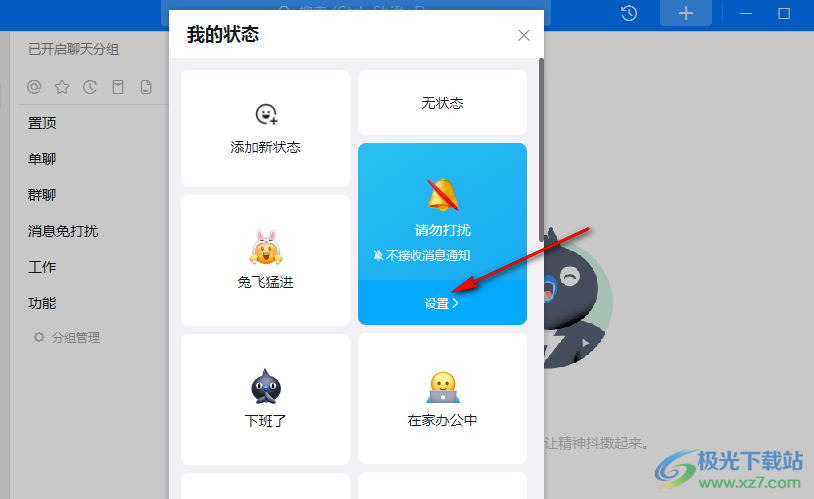
4、第四步,进入设置自动回复页面之后,我们在该页面中点击“自定义回复内容”选项
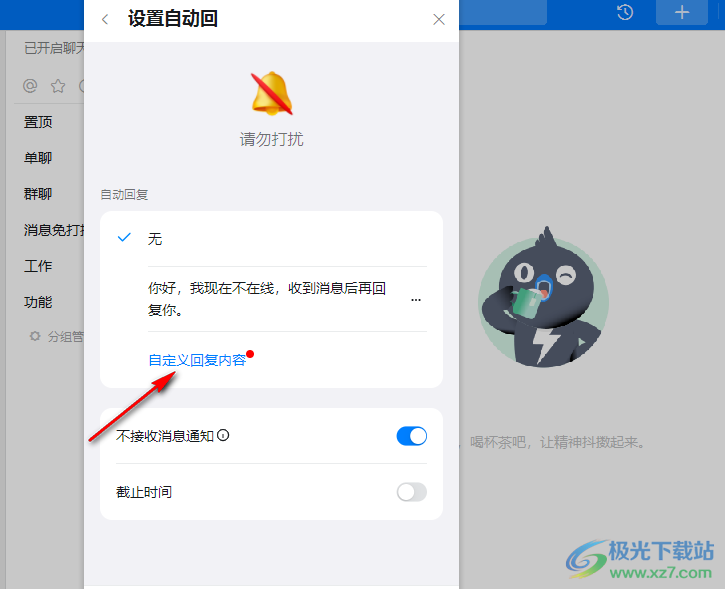
5、第五步,在自动回复页面中,我们可以选择“从模板新建”选项,该选项可以直接使用回复模板,让对方能够直接点击对应选项进行事项处理,我们还可以点击“新建自动回复”选项
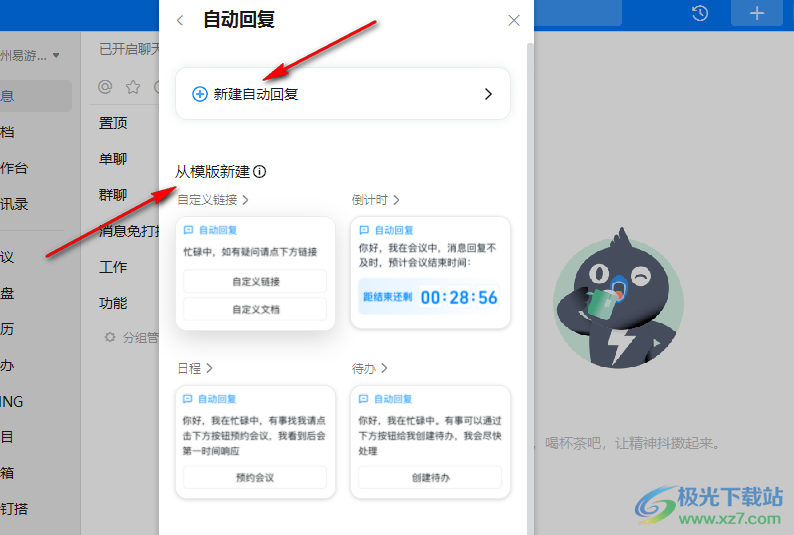
6、第六步,进入自定义回复页面之后,我们在该页面中输入自动回复内容,还可以点击添加功能选项,给止呕等回复添加可操作的选项,设置完成之后我们点击“确定”选项即可
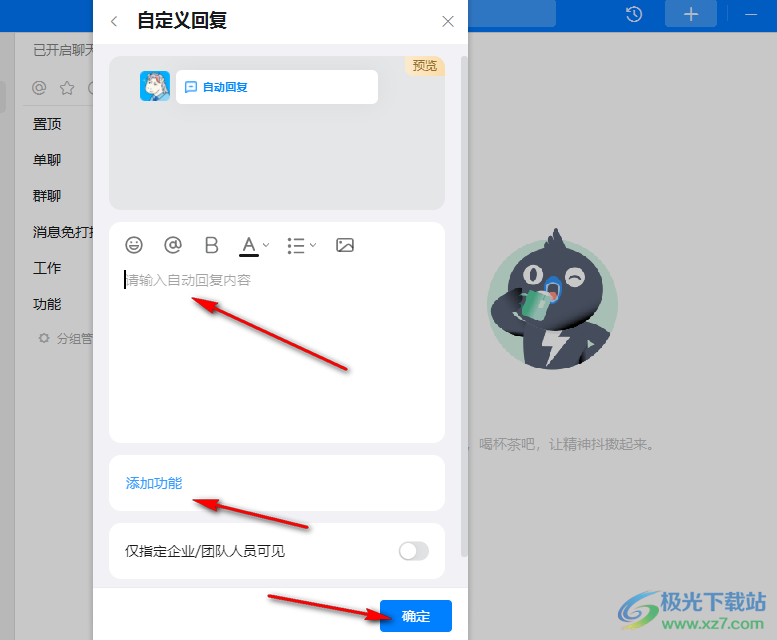
以上就是小编整理总结出的关于钉钉设置自动回复的方法,我们在钉钉页面打开自己的头像再进入状态设置页面,打开一个状态选项再点击设置,接着在自动回复页面中点击自定回复内容,再选择从模板新建或是新建自动回复,最后完成设置并点击确定选项即可,感兴趣的小伙伴快去试试吧。


网友评论